Voit asentaa hiiren ohjaimen uudelleen Laitehallinnan avulla
- Hiiren ohjaimen uudelleenasentaminen voi olla hyödyllistä, jos se toimii väärin.
- Voit käyttää virallista verkkosivustoa napataksesi hiiren ohjaimen ja asentaaksesi sen tietokoneellesi.
- Voit myös käyttää erillistä ohjaimen asennusohjelmaa hiiren ohjaimen asentamiseen automaattisesti puolestasi.
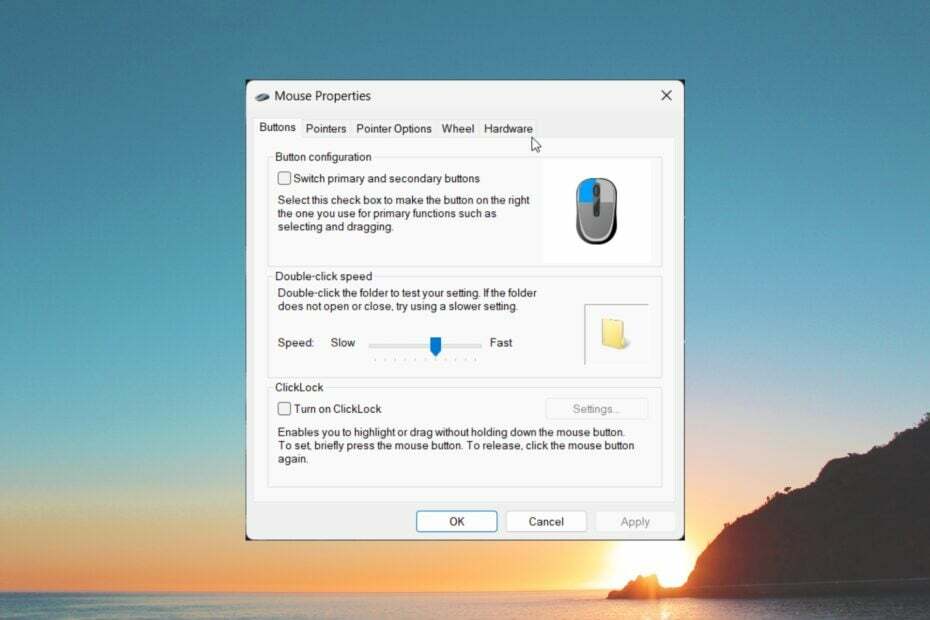
XASENNA NAPSAUTTAMALLA LATAA TIEDOSTOA
- Lataa DriverFix (vahvistettu lataustiedosto).
- Klikkaus Aloita skannaus löytääksesi kaikki ongelmalliset ajurit.
- Klikkaus Päivitä ajurit saada uusia versioita ja välttää järjestelmän toimintahäiriöt.
- DriverFix on ladannut 0 lukijat tässä kuussa.
Tietyissä tapauksissa yksi tietokoneesi tärkeimmistä syöttölaitteista, hiiri, ei toimi oikein. Tällaisissa tapauksissa sinun on ehkä asennettava hiiren ohjain uudelleen.
Tässä oppaassa selitämme sinulle erilaisia tapoja, joilla voit asentaa hiiriohjaimen uudelleen Windows-tietokoneellesi. Mennään suoraan asiaan.
Miksi minun on asennettava hiiren ohjain uudelleen?
Ohjainten uudelleenasennus ei ole hyödyllistä vain silloin, kun laite ei toimi, vaan myös silloin, kun olet vaihtanut uuteen tietokoneeseen tai et voi päivittää laitteesi ohjaimia.
Tässä on muutamia syitä, miksi sinun on asennettava hiiren ohjain uudelleen.
- Hiiri ei toimi kunnolla – Hiiri ei toimia panostesi mukaan eikä tee täydellistä työtä.
- Hiiren ajuri on vanhentunut – Todennäköisesti joitakin tärkeitä tiedostoja puuttuu, koska et voi päivittää hiiren ajuri.
- Kuljettajariita on syntynyt – Usein kolmannen osapuolen sovellukset voivat häiritä järjestelmän ohjaimia ja aiheuttaa niiden virheellisen toiminnan, jolloin sinun on asennettava hiiren ohjain uudelleen.
Katsotaanpa nyt eri tapoja, joilla voit helposti ja nopeasti asentaa hiiren ohjaimen uudelleen.
Kuinka voin asentaa hiiren ohjaimen uudelleen?
1. Asenna uudelleen Laitehallinnan avulla
- paina Voittaa avain avataksesi alkaa valikosta.
- Tyyppi Laitehallinta ja avaa se.

- Laajenna Hiiret ja muut osoitinlaitteet.
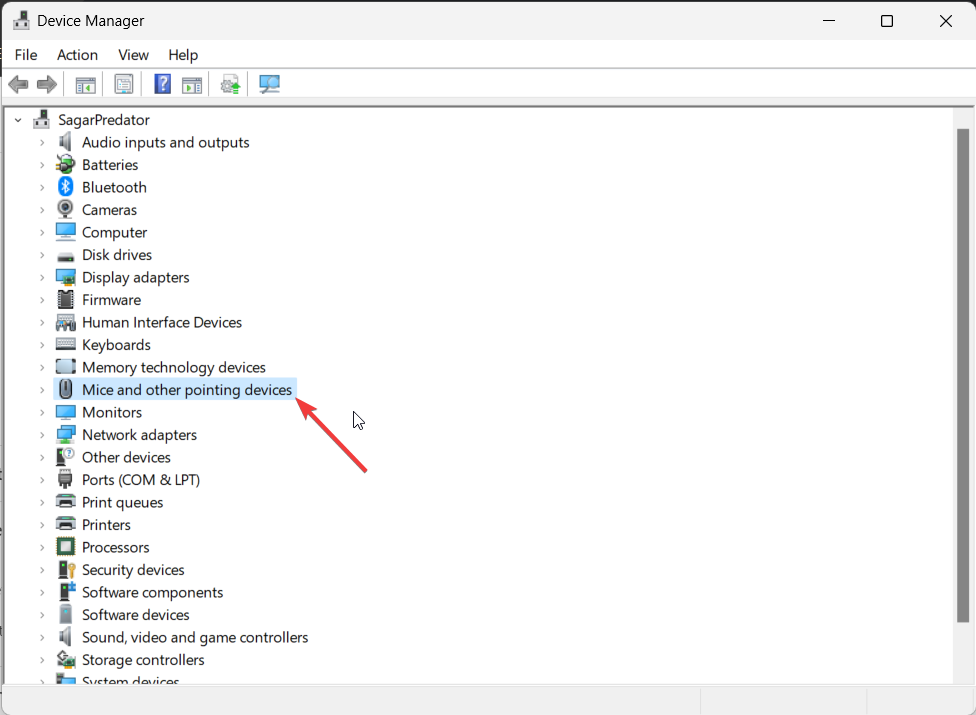
- Napsauta hiiren kakkospainikkeella ja valitse Poista laite vaihtoehto.
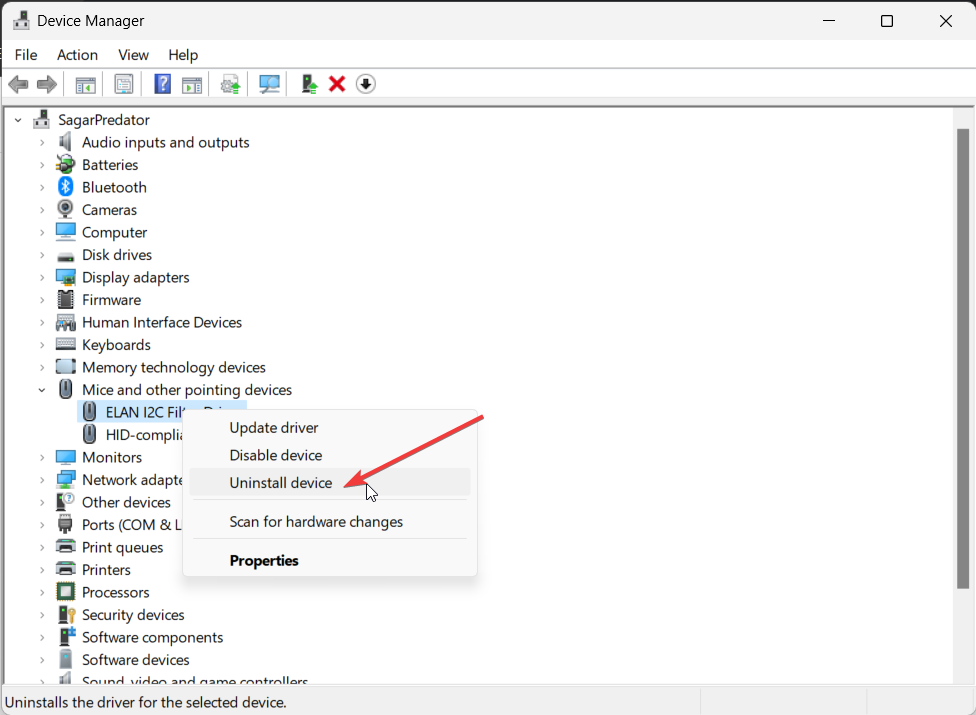
- Varmista, että laatikko Poista tämän laitteen ohjainohjelmisto on valittu.
- Käynnistä tietokoneesi uudelleen.
- Kun tietokoneesi käynnistyy uudelleen, hiiren ohjain asennetaan automaattisesti.
Tämä on yksi tehokkaimmista tavoista asentaa hiiren ohjain uudelleen tietokoneellesi. Sinun ei tarvitse asentaa ohjainta uudelleen verkkosivustolta, vaan järjestelmä tekee sen puolestasi, kun tietokoneesi käynnistyy.
- Kuinka käyttää tekoälyyn perustuvaa älykästä yhteenvetoa Teamsissa
- Kuinka aktivoida puheselostaja Microsoft Excelissä
2. Lataa ja asenna ohjain manuaalisesti
- Vieraile hiiren valmistajan virallisella verkkosivustolla.
- Lataa yhteensopiva hiiriohjain hiirellesi.
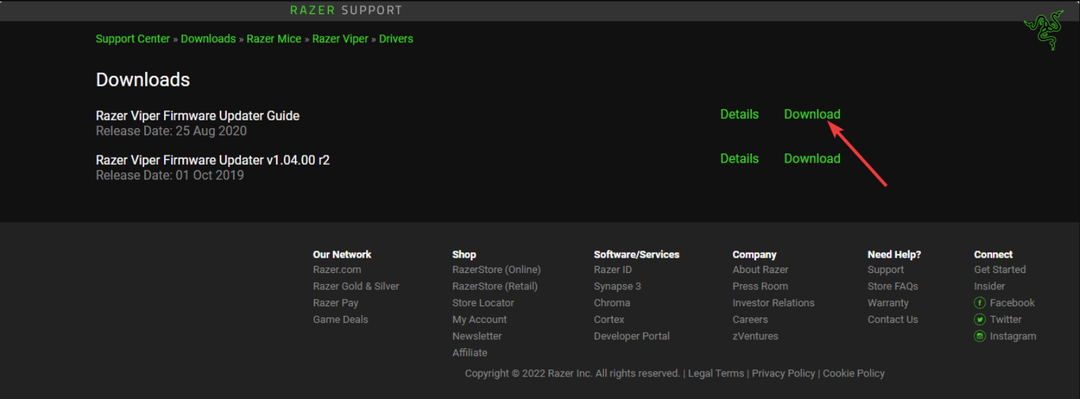
- Käynnistä EXE, se kysyy, haluatko korjata vai asentaa ohjaimen uudelleen. Valitse Asenna uudelleen.
- Käynnistä tietokoneesi uudelleen.
Hiiribrändiäsi varten on erillinen hiiriohjaimen lataussivu, jolla voit vierailla millä tahansa verkkoselaimella. Voit asentaa Microsoftin hiiren ja näppäimistön ajurit täältä virallinen ohjainlatauskeskus.
Jos olet poistanut hiiren ohjaimen tietokoneeltasi eikä ohjain asennu uudelleen, voit aina luottaa ohjaimen lataustyökaluun.
A oma ohjainpäivitystyökalu auttaa sinua päivittämään kaikki tietokoneesi vanhentuneet ohjaimet. Se myös muistuttaa sinua, kun sinun on päivitettävä ajurit onnettomuuksien välttämiseksi.
Ohjainten uudelleenasennus voi myös auttaa sinua saamaan uusimman päivityksen, kun asennat ohjaimen takaisin tietokoneellesi.
Siksi sinun tulee käyttää tätä itsenäistä sovellusta asentaaksesi tai päivittääksesi minkä tahansa ohjaimen tietokoneellesi täysin turvallisesti.

DriverFix
Asenna uudelleen minkä tahansa tyyppiset hiiriohjaimet käyttämällä tätä monipuolista tietokantaohjainratkaisua.4. Käytä Windows Updatea
- paina Voittaa + minä avaimet avataksesi asetukset valikosta.
- Klikkaa Windows päivitys vasemmassa ruudussa.

- Valitse Tarkista päivitykset -painiketta.

- Asenna kaikki odottavat päivitykset.
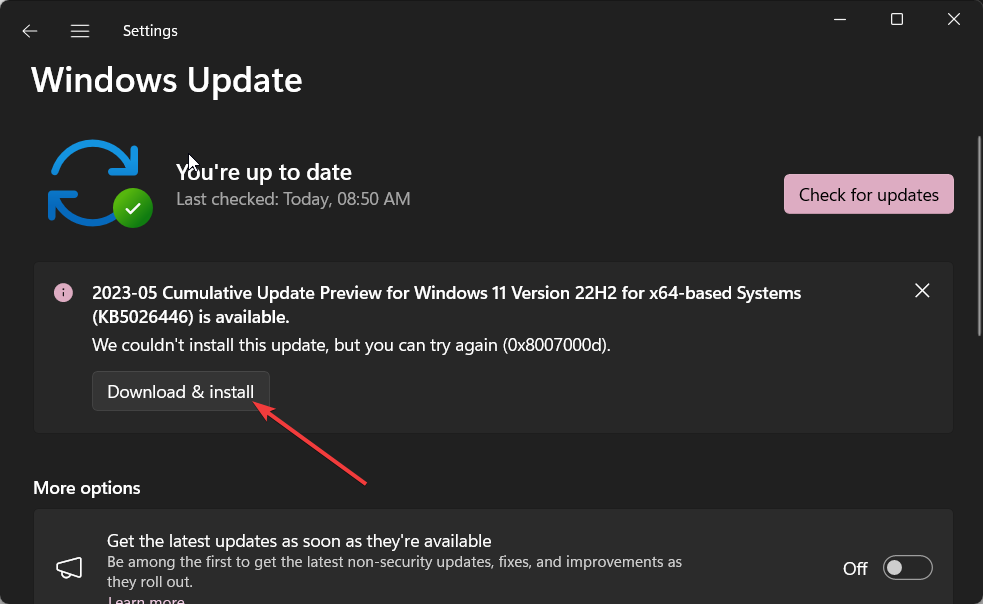
- Klikkaa Edistyneet asetukset.
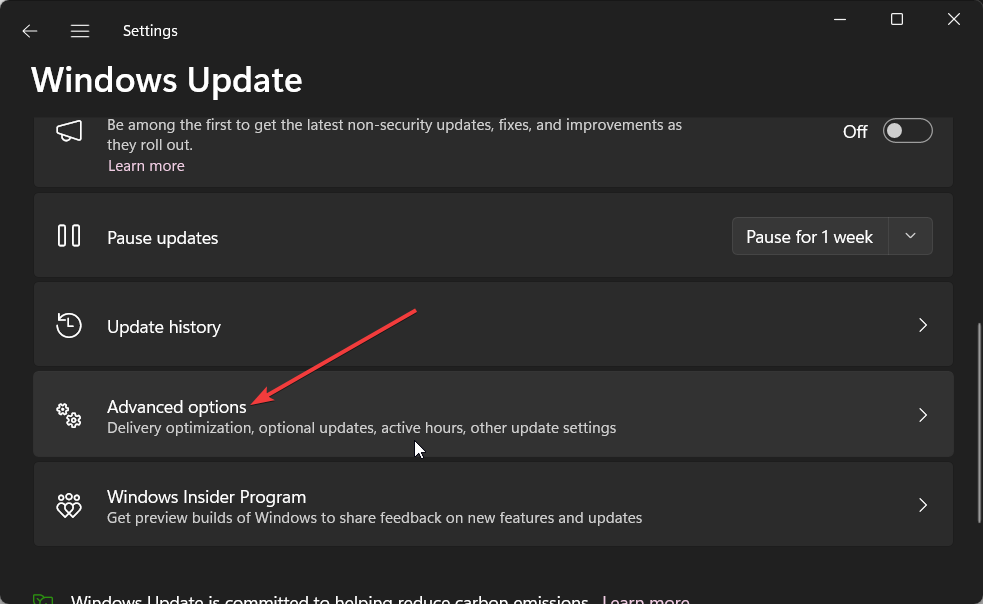
- Valitse Valinnaiset päivitykset.
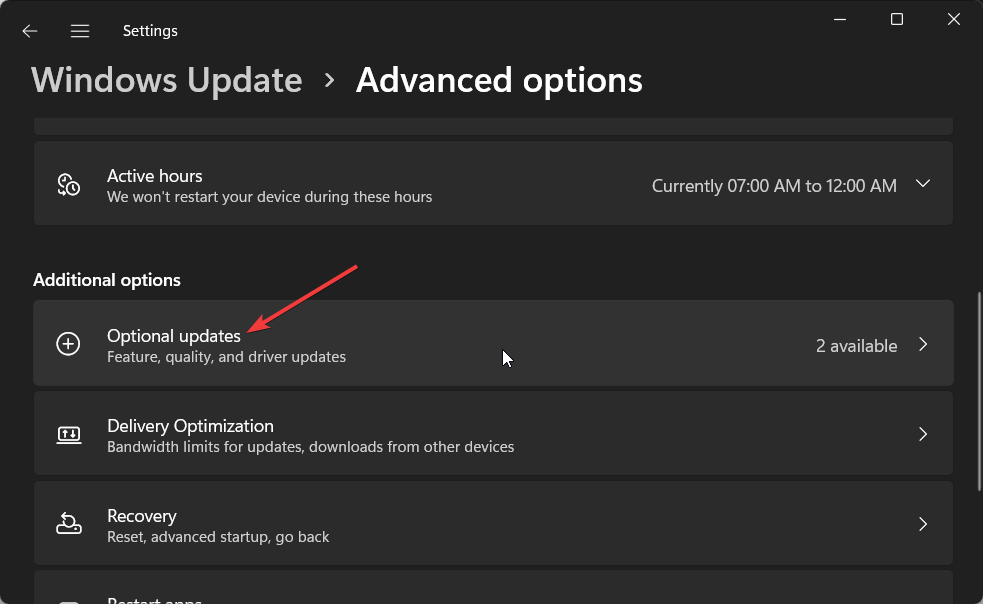
- Valitse saatavilla olevien päivitysten valintaruudut ja paina Lataa ja asenna -painiketta.
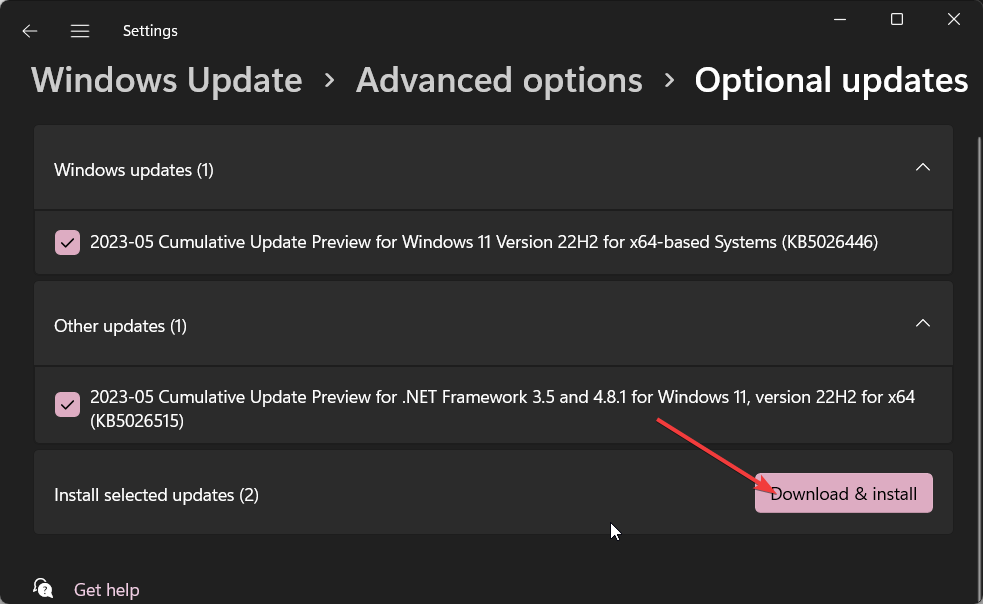
- Käynnistä tietokoneesi uudelleen.
Usein hiiriohjaimet tulevat osana Windows-päivitystä, josta voit ladata ja asentaa ne asentaaksesi hiiren ohjaimen uudelleen tietokoneellesi. Älä myöskään unohda tarkistaa hiiren ohjaimet Valinnaiset päivitykset -osiosta.
Hiiren ohjaimia ei tarvita, jos sinulla on yksinkertainen hiiri, jossa on mukauttamattomia painikkeita. Jos kuitenkin omistat hiiren, jossa on useita painikkeita ja RGB-valaistus, sinun on asennettava hiiren ohjaimet mukauttaaksesi niitä tarpeidesi mukaan.
Se on meiltä tässä oppaassa. Meillä on opas, joka selittää, kuinka voit ratkaista tapahtuman ID 5379 missä hiiri katkeaa usein.
Joillekin käyttäjille hiiren kakkospainikkeen pikavalikko ei tule näkyviin. Jos sinulla on myös sama ongelma, sinun tulee käyttää oppaamme ratkaisuja ongelman ratkaisemiseksi.
Myös Windows 11 -käyttäjät ovat valittaneet, että hiiren herkkyys tietokoneissaan muuttuu ilman heidän panostaan. Tällaiset ongelmat voidaan ratkaista helposti käyttämällä oppaamme ratkaisuja.
Kerro meille alla olevissa kommenteissa, mitä yllä olevista ratkaisuista käytit hiiren ohjaimen uudelleenasentamiseen tietokoneellesi.
Onko sinulla edelleen ongelmia? Korjaa ne tällä työkalulla:
Sponsoroitu
Jotkut kuljettajiin liittyvät ongelmat voidaan ratkaista nopeammin käyttämällä erityistä työkalua. Jos sinulla on edelleen ongelmia ohjaimien kanssa, lataa se DriverFix ja saat sen käyntiin muutamalla napsautuksella. Sen jälkeen anna sen ottaa hallintaansa ja korjata kaikki virheet hetkessä!
![Paras Logitech-hiiri ostaa [2021-opas]](/f/42d63d4d7e215da1f86f59641d41d26b.png?width=300&height=460)
![6 parasta langatonta näppäimistöä ja hiirtarjousta [2021-opas]](/f/44f165473edbfe046b325a9c5753fc99.jpg?width=300&height=460)
